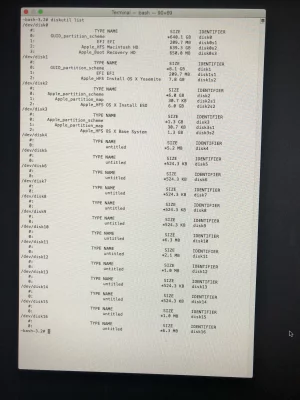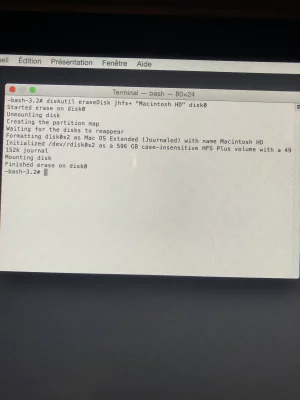Bien : le volume Installer Yosemite de l'Image-disque est monté.
- passe encore la commande :Bloc de code:diskutil eraseDisk jhfs+ CLE gpt disk2
- la commande reparamètre la clé pour Mac : table GPT > format jhfs+ > volume CLE
Poste le retour.
Note : comme tu t'en rends compte > il faut une série de manœuvres pour configurer une clé d'installation démarrable à partir d'une session de secours. Mais ça avance : la prochaine commande va installer le volume de la clé.
Bloc de code:
-bash-3.2# diskutil eraseDisk jhfs+ CLE gpt disk2
Started erase on disk2
Unmounting disk
Creating the partition map
Waiting for the disks to reappear
Formatting disk2s2 as Mac OS Extended (Journaled) with name CLE
Initialized /dev/rdisk2s2 as a 7 GB case-insensitive HFS Plus volume with a 8192k journal
Mounting disk
Finished erase on disk2
-bash-3.2#